सामग्री तालिका

PS5 त्यहाँको सबैभन्दा लोकप्रिय (अझै मायालु) कन्सोलहरू मध्ये एक हो। यदि तपाइँ एक प्राप्त गर्न को लागी पर्याप्त भाग्यशाली हुनुहुन्छ भने, तपाइँ तपाइँको PS5 नियन्त्रक संग समस्याहरु मा भाग्नु भएको हुन सक्छ जुन तपाइँको गेमप्ले अनुभव को महत्वपूर्ण बाधा हुन सक्छ। यदि यो मामला हो भने, एक रिसेट क्रम मा हुन सक्छ। यहाँ तपाईंले कसरी त्यसो गर्न सक्नुहुन्छ।
द्रुत उत्तर• सफ्ट रिसेट: थिच्नुहोस् PS बटन आफ्नो नियन्त्रकमा, जानुहोस् “उपसाधनहरू” , "बन्द गर्नुहोस्" चयन गर्नुहोस्, त्यसपछि नियन्त्रकलाई फेरि खोल्नुहोस्।
• हार्ड रिसेट: सानो "रिसेट" बटन थिच्नुहोस् तपाईंको नियन्त्रकको पछाडिपट्टि राख्नुहोस् र यसलाई केही सेकेन्डका लागि होल्ड गर्नुहोस्। त्यसो गरेपछि, तपाइँको कन्ट्रोलरलाई तार जडान मार्फत तपाइँको कन्सोलमा जडान गर्नुहोस्।
यस लेखमा, हामी तपाइँले PS5 नियन्त्रकलाई कसरी पुन: सुरु गर्न सक्नुहुन्छ भन्ने बारे ठ्याक्कै जान्छौं। त्यसो गर्दा, यसले तपाइँको वारेन्टी खारेज गर्छ र तपाइँले तपाइँको नियन्त्रकको साथ सामना गरिरहनुभएको समस्याको आधारमा तपाइँले कडा वा नरम रिसेटको लागि कहिले रोज्नुपर्छ।
तपाईंको PS5 नियन्त्रकलाई पुन: सुरु गर्न गाह्रो
तपाईंको PS5 नियन्त्रकको हार्ड रिसेट तपाईंको मोबाइल उपकरणलाई फ्याक्ट्री पूर्वनिर्धारित सेटिङहरू मा फर्म्याट गर्न मिल्दोजुल्दो छ। यदि तपाइँसँग निम्न समस्याहरू छन् भने, हामी तपाइँको नियन्त्रकलाई कडा रिसेट गर्न सिफारिस गर्छौं।
- तपाईँको PS5 नियन्त्रकमा जडान गर्न सक्षम छैन।
- जोडा बनाउँदै नयाँ कन्सोल पूर्व-जोडा नियन्त्रकहरूसँग।
- जोइस्टिक बहाव समस्याहरू जुन निश्चित रूपमा हुन्छखेलहरू।
- ह्याप्टिक मोटरहरू राम्ररी काम गर्दैनन् ।
- लाइटिंग समस्याहरू नियन्त्रकसँग।
- अनियमित ब्याट्री ड्रेन ।
त्यो भनेपछि, तपाईँले आफ्नो PS5 नियन्त्रकलाई कसरी कडा रिसेट गर्न सक्नुहुन्छ भन्ने कुरा यहाँ छ।
- तपाईँको PS5 बन्द गर्नुहोस् ।
- तपाईँको PS5 नियन्त्रक यसको पछाडि तिर फ्लिप गर्नुहोस्।
- तपाईँको नियन्त्रकमा लोगो छापिएको भागको ठीक मुनि रहेको "रिसेट" बटन पत्ता लगाउनुहोस्।
- बटन थिच्नको लागि सानो धारिलो वस्तु प्रयोग गर्नुहोस् र यसलाई लगभग 5 सेकेन्ड होल्ड गर्नुहोस्।
- तपाईंको मूल PS5 नियन्त्रक केबल प्रयोग गर्नुहोस् (तपाईँको नियन्त्रकको बक्स भित्र फेला परेको) तपाइँको PS5 मा नयाँ रिसेट नियन्त्रक जडान गर्न।
- तपाईँ अब आफ्नो PS5 नियन्त्रक जोड्न सक्षम हुनुहुनेछ फेरि एक पटक र जडान गर्न सक्षम हुनुहुनेछ। यो।
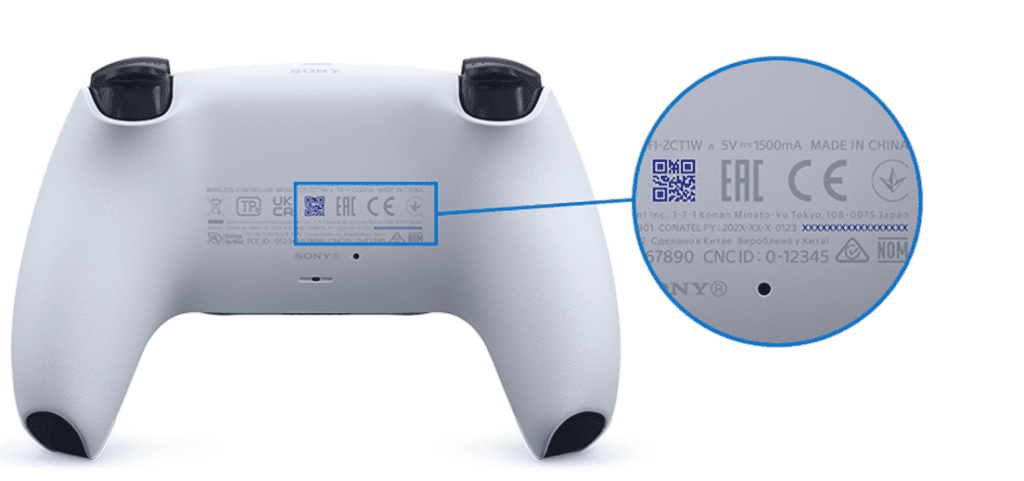
तपाईँको PS5 नियन्त्रकलाई सफ्ट रिस्टार्ट गर्दै
सफ्ट रिसेट हार्ड रिसेट जस्तै होइन। नामले निर्देशन गरे जस्तै, यो सामान्यतया सानो समस्याहरू/बगहरू/ग्लिचहरू समाधान गर्न प्रयोग गरिन्छ जुन तपाईंको नियन्त्रकसँग हुन सक्छ। यो धेरै असम्भव छ कि तिनीहरूले जोइस्टिक बहाव वा तपाईंको नियन्त्रक पूर्ण रूपमा अनुत्तरदायी छ भने सम्बन्धित कुनै पनि समस्याहरू समाधान गर्नेछ।
यो पनि हेर्नुहोस्: VIZIO स्मार्ट टिभीमा क्यास कसरी खाली गर्नेसंक्षेपमा, PS5 नियन्त्रक सफ्ट रिसेट यसलाई फेरि सक्रिय र बन्द गर्दै । यद्यपि, हाम्रो अनुभवबाट, हामी तपाइँको PS5 नियन्त्रकलाई सफ्ट रिसेट गर्न सिफारिस गर्छौँ यदि तपाइँ तपाइँको नियन्त्रकसँग निम्न समस्याहरू मार्फत जाँदै हुनुहुन्छ भने।
- तीव्र इनपुटlag ।
- Laggy connection (एक बटन थिच्दा ढिलाइ भएको कार्यमा जान्छ)।
- तपाईँको PS5 नियन्त्रक बिस्तारै सक्रिय हुँदैछ। ।
- तपाईंले आफ्नो नियन्त्रकसँग ब्याट्री ड्रेन अनुभव गरिरहनुभएको छ।
तपाईँको नियन्त्रकलाई सफ्ट रिसेट गर्नु सबैभन्दा अर्थपूर्ण हुन्छ यदि तपाइँसँग यी मध्ये कुनै पनि समस्या छ भने तपाईंको PS5 नियन्त्रक। तपाईंले त्यसो गर्न सक्ने तरिका यहाँ छ।

- आफ्नो PS5 नियन्त्रक अगाडितिर फ्लिप गर्नुहोस्।
- मा PS बटन थिच्नुहोस् तपाईंको नियन्त्रक केन्द्र। यसले नियन्त्रण केन्द्र ल्याउनेछ।
- “उपसाधनहरू” मा जानुहोस्।
- तपाईंको नियन्त्रक (वा तपाईंले नरम रिसेट गर्न चाहनुहुन्छ) र त्यसपछि "बन्द गर्नुहोस्" चयन गर्नुहोस्।
- तपाईँको नियन्त्रकमा रहेको लाइटहरू पछिको ताररहित जडानको साथमा, अब बाहिर जानेछ।
तपाईँको ताररहित जडान बाहिर गएपछि, नियन्त्रकलाई ब्याकअप गर्नुहोस् फेरि। केहि अवस्थाहरूमा, तपाइँको नियन्त्रक खोल्दा स्वचालित जडानको नेतृत्व गर्दैन, यद्यपि यो सफ्ट रिसेट हो, र तपाइँको नियन्त्रकलाई वास्ता नगरी जोडा बनाइन्छ।
यदि त्यसो भयो भने, तपाइँले गर्न आवश्यक छ अस्थायी रूपमा आफ्नो PS5 नियन्त्रकलाई तार जडानको साथ जडान गर्नुहोस् । त्यसो भए पछि, तपाईंले केबल अनप्लग गरेपछि तपाईं यसमा ताररहित रूपमा जडान गर्न सक्षम हुनुहुनेछ।
तपाईंले आफ्नो PS5 नियन्त्रक रिसेट गर्नुभयो भने के तपाईंले आफ्नो नियन्त्रक म्यापिङहरू गुमाउनुहुन्छ?
होइन, तपाईंको PS5 रिसेट गर्दै नियन्त्रक ले तपाईंलाई हराउनको लागि नेतृत्व गर्दैनतपाईंको कुनै पनि बाइन्डिङ/संवेदनशीलता सेटिङहरू । यो किनभने तपाईंको नियन्त्रकले तपाईंको खेलको सेटिङहरू बचत गर्दैन। तपाईँको प्रोफाइल/खेल सेटिङहरू आफैंले तपाईँको खेलको बाइन्डिङहरू भण्डारण गर्ने हो।
त्यसैले, तपाईँले आफ्नो नियन्त्रक रिसेट गर्नुभयो भने पनि, तपाईँले यसलाई जडान गर्दा तपाईँका सबै बाइन्डिङहरू र नियन्त्रणहरू फिर्ता पाउन कुनै समस्या हुनेछैन। उही PS5 उही खातामा लग इन गरियो ।
के मेरो नियन्त्रकलाई पुन: सुरु गर्न गाह्रो हुन्छ वारेन्टी शून्य?
तपाईँको नियन्त्रक भित्र एउटा सानो बटन थिचेर यो मान्न स्पष्ट हुन सक्छ। तपाइँ तपाइँको वारेन्टी रद्द गर्न नेतृत्व गर्न सक्छ। यद्यपि, यो मामला होइन। तपाईको नियन्त्रकलाई कडा रिसेट गर्दा तपाईँको वारेन्टी रद्द गर्दैन वा कुनै पनि क्षतिको नेतृत्व गर्दैन । यो सोनी आफैंले गेमरहरूको सुविधाको लागि प्रस्तुत गरेको एक सुविधा हो, किनकि नियन्त्रकको सफ्टवेयर बग र त्रुटिहरूको जोखिममा छ , जसले यसलाई अनुत्तरदायी बनाउन सक्छ।
यी अवस्थाहरूमा, तपाईं तपाइँको नियन्त्रक बन्द गर्न को लागी तपाइँको PS5 को ड्यासबोर्ड खोल्न असमर्थ किनभने यो तपाइँको मात्र नियन्त्रक हुन सक्छ। यी अवस्थाहरूमा, हार्ड रिसेट बटन एकदम सुविधाजनक छ किनकि यसले तपाईंलाई कुनै पनि सेटिङ प्यानलमा नजाइकन त्यसो गर्न दिन्छ।
यो पनि हेर्नुहोस्: क्रिप्टो माइनिङ गर्दा GPU हरू कति लामो हुन्छ?निष्कर्ष
तपाईंको PS5 नियन्त्रक रिसेट गर्नु अभिन्न अंग हो यदि तपाईंसँग इनपुट ढिलाइ र ढिलाइ समस्याहरू छन्। यद्यपि, तपाइँको नियन्त्रक रिसेट गर्दा कुनै अर्थ छैन यदि यो मामला होइन। कुनै पनि अवस्थामा, तपाईंले पाठ्यपुस्तक नभएको कुरा गर्नुहुनेछैन जब यो a मा आउँछनियन्त्रक।
